Se lavori con materiali diversi in Cinema 4D, l' utilizzo di shader è una parte essenziale. In questa guida imparerai come utilizzare efficacemente gli shader SurfaceSPREAD per creare texture interessanti e variegate nelle tue scene. Questi shader ti consentono di dotare il tuo oggetto di vari risultati di colore e texture che si adattano dinamicamente.
Risultati principali
- Puoi implementare diverse opzioni shader con SurfaceSPREAD per generare vari materiali.
- La gestione di diversi gradienti di colore e metodi di calcolo ti aiuta a creare texture più realistiche.
- La combinazione di shader e le impostazioni corrette ti consente di progettare scene convincenti e personalizzate.
Guida passo-passo
Per lavorare con gli shader SurfaceSPREAD in Cinema 4D, segui i seguenti passaggi:
Creazione di un nuovo materiale
Inizia creando un nuovo materiale. Hai la possibilità di utilizzare elementi già esistenti o di creare un tuo materiale da zero. Assicurati che la tua scena sia già preparata; dovrebbe contenere almeno un piano con oggetti che desideri texture.
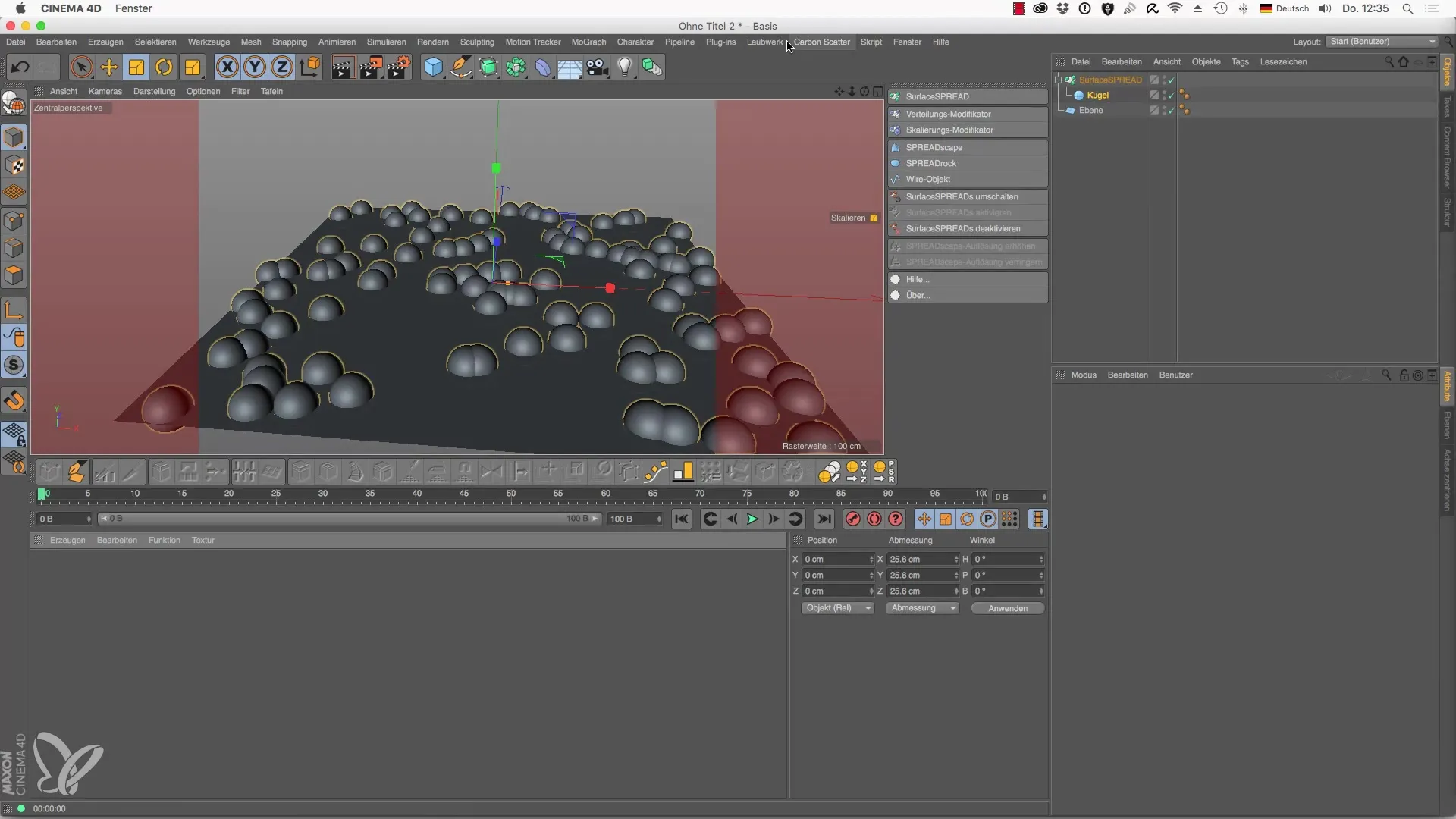
Utilizzo dello shader SurfaceSPREAD Clone
Carica nel tuo nuovo materiale lo shader SurfaceSPREAD Clone. Questo avviene attraverso il canale colore, dove clicchi semplicemente su “Texture” e selezioni lo shader necessario. Lo shader Clone ti consente di creare variazioni nei tuoi cloni e offre una base per una varietà di personalizzazioni.
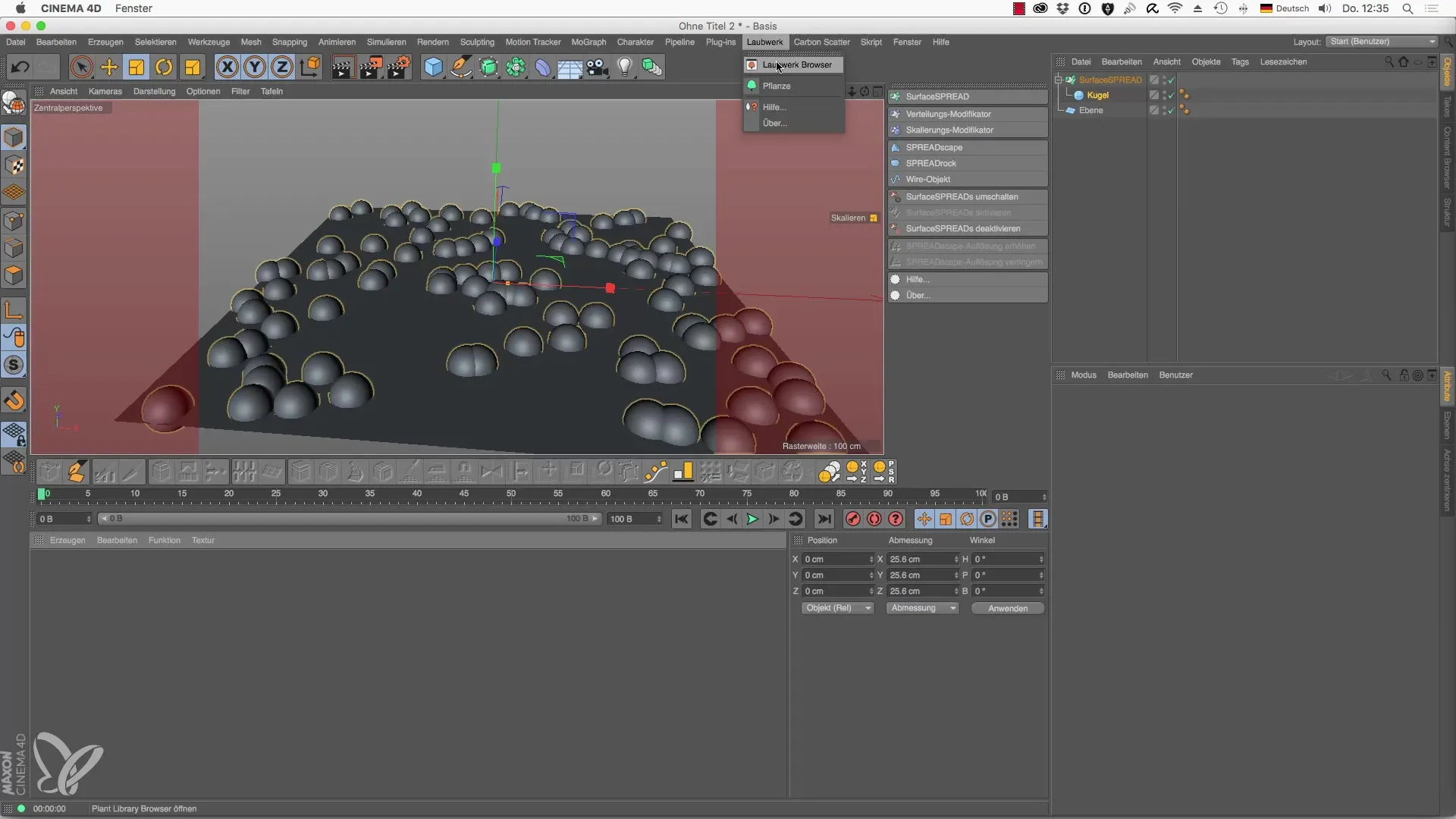
Regolazione del gradiente
Una volta aggiunto lo shader, vedrai un gradiente e un metodo di calcolo chiamato "Fonte dati". Qui puoi regolare le impostazioni del colore per distribuire lo spettro di colore sui cloni. Sperimenta con le impostazioni per ottenere i migliori risultati per la tua scena.
Utilizzo dello shader di distanza
Nel passaggio successivo, seleziona lo shader di distanza, che ti offre la possibilità di lavorare con colori profondi. Qui puoi impostare valori di inizio e fine per ottenere effetti di colore intensi. Ad esempio, se inserisci 50 come valore, noterai come la distribuzione dei colori influisce sulla profondità della tua scena.
Implementazione dello shader stradale
Per una texture ulteriore interessante, puoi utilizzare lo shader stradale. Questo shader viene applicato a un profilo stradale e assicura che la strada appaia bene. Hai la possibilità di personalizzare il design attivando, ad esempio, una striscia centrale o dettagli come crepe e impronte di pneumatici, rendendo la tua strada più realistica.
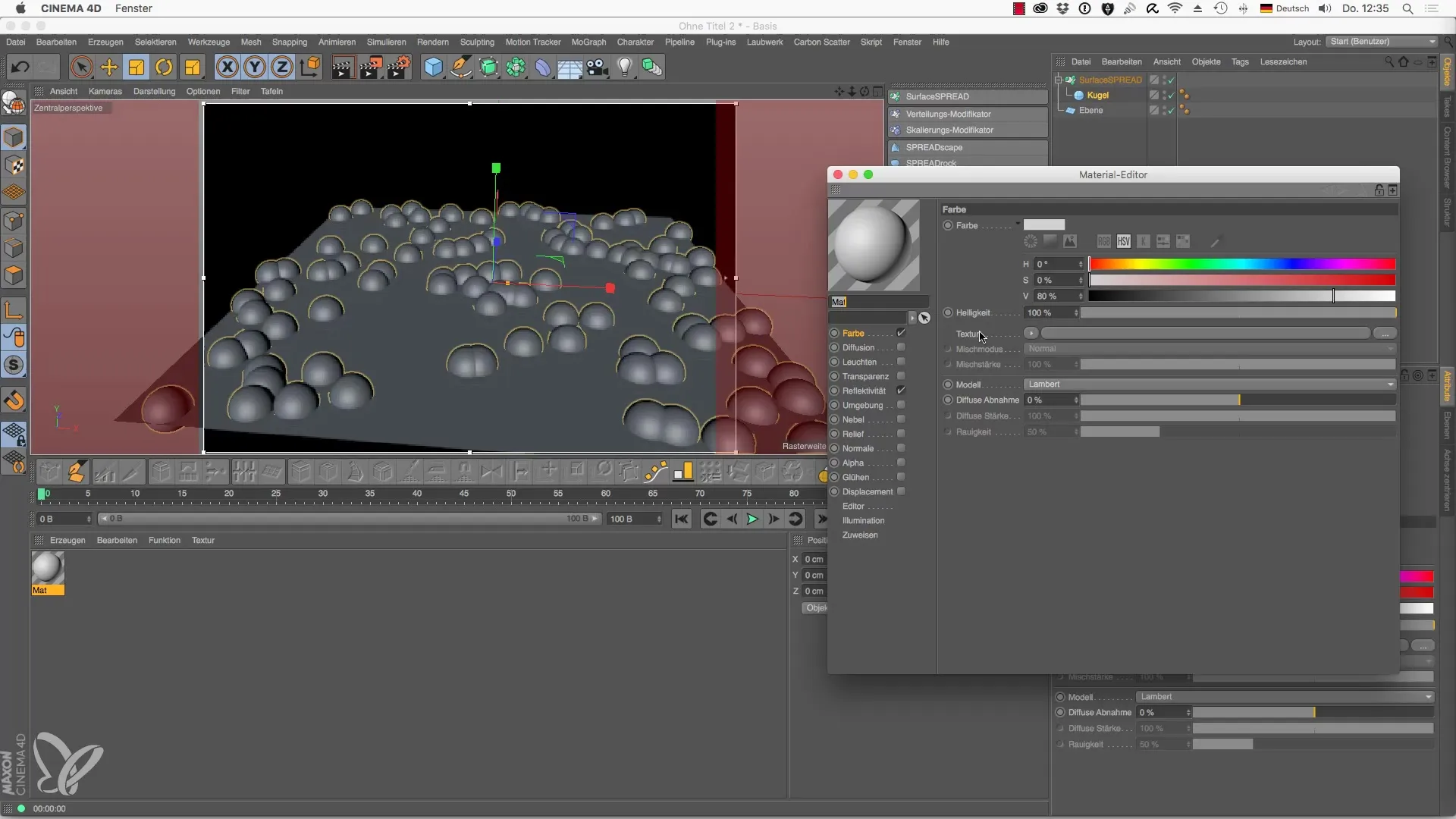
Affinamento della texture
Per assicurarti che la strada non appaia uniforme, è importante modificare le impostazioni di anti-aliasing e minimizzare le ripetizioni. Questo dà alla tua texture un aspetto pratico, come se fosse una strada fisica e non una semplice grafica a piastrelle.
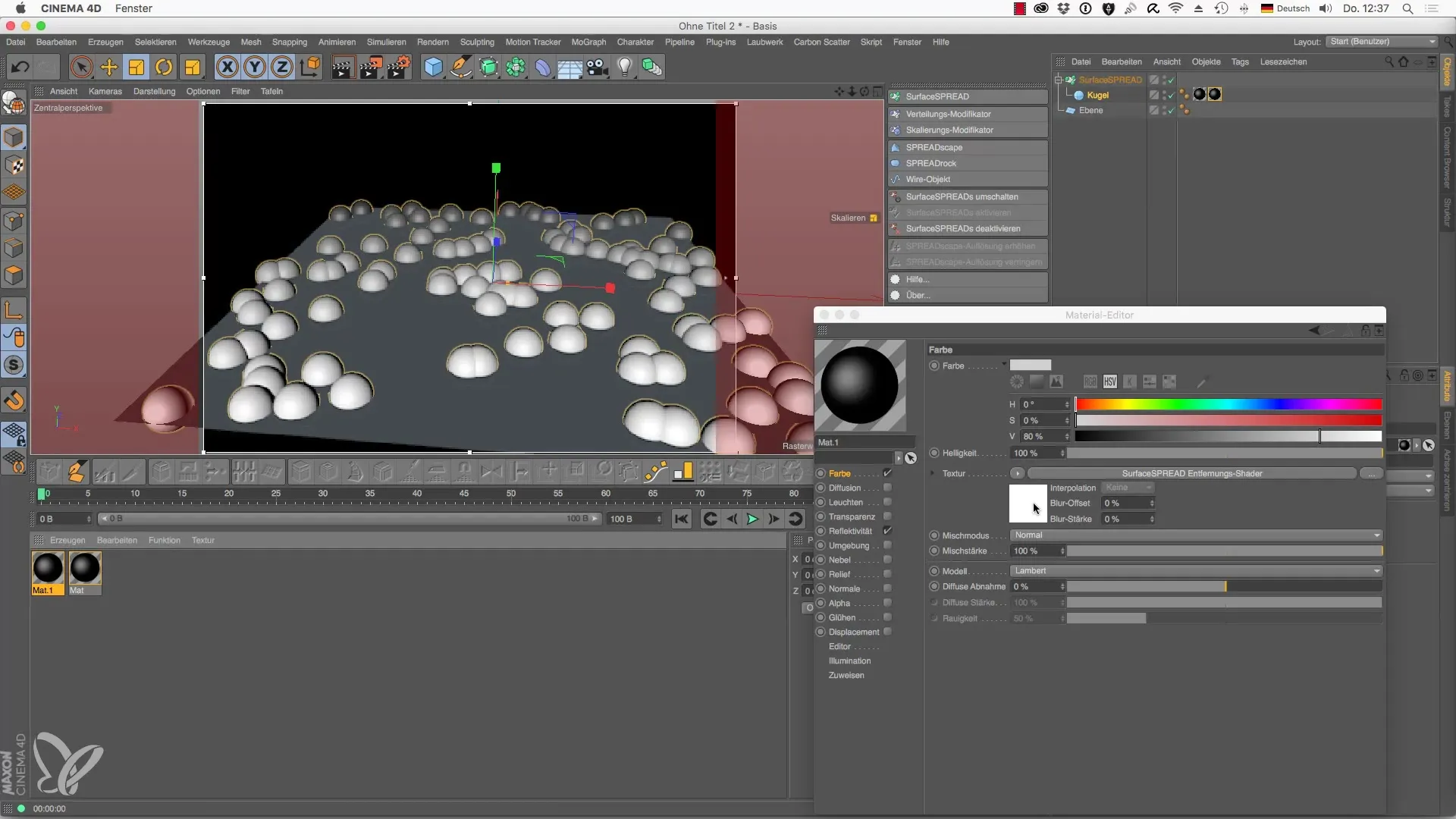
Finalizzazione della vista della scena
Una volta che hai implementato tutti gli shader e le texture, controlla il risultato finale nell'area di rendering interattivo. Fai attenzione a come i vari shader interagiscono tra loro e se producono il risultato desiderato. A seconda delle necessità, puoi apportare ulteriori modifiche.

Riassunto – Shader Laubwerk per Cinema 4D: Guida all'uso di SurfaceSPREAD
Questo tutorial ti ha fatto conoscere le basi dell'uso degli shader SurfaceSPREAD. La selezione e la regolazione accurata degli shader possono elevare notevolmente le scene risultanti. Usa queste tecniche per sviluppare grafiche realistiche e impressionanti nei tuoi progetti. Le possibilità sono quasi illimitate e con un po' di voglia di sperimentare, puoi ottenere risultati straordinari.
Domande frequenti
Cosa sono gli shader SurfaceSPREAD?Gli shader SurfaceSPREAD sono texture speciali per Cinema 4D che consentono di assegnare diverse proprietà materiali a cloni differenti.
Come aggiungo uno shader in Cinema 4D?Per aggiungere uno shader, crea un nuovo materiale e carica lo shader desiderato tramite il canale colore.
Posso regolare il gradiente dello shader?Sì, il gradiente può essere facilmente regolato per corrispondere a diversi effetti o per generare profondità di colore.
Ci sono limitazioni agli shader?Sì, non ogni versione di Cinema 4D supporta tutti gli shader, quindi è meglio informarsi sulle possibilità nella versione utilizzata.
Quali sono i vantaggi degli shader SurfaceSPREAD?Offrono una grande flessibilità nella progettazione dei materiali e possono contribuire a creare scene più realistiche e creative.


